カラーA4複合機
ECOSYS M6635cidn
より分かりやすく、安全に送受信
シンプルで分かりやすいタッチパネル操作で確実に送受信。
-
最大250件登録可能なアドレス帳
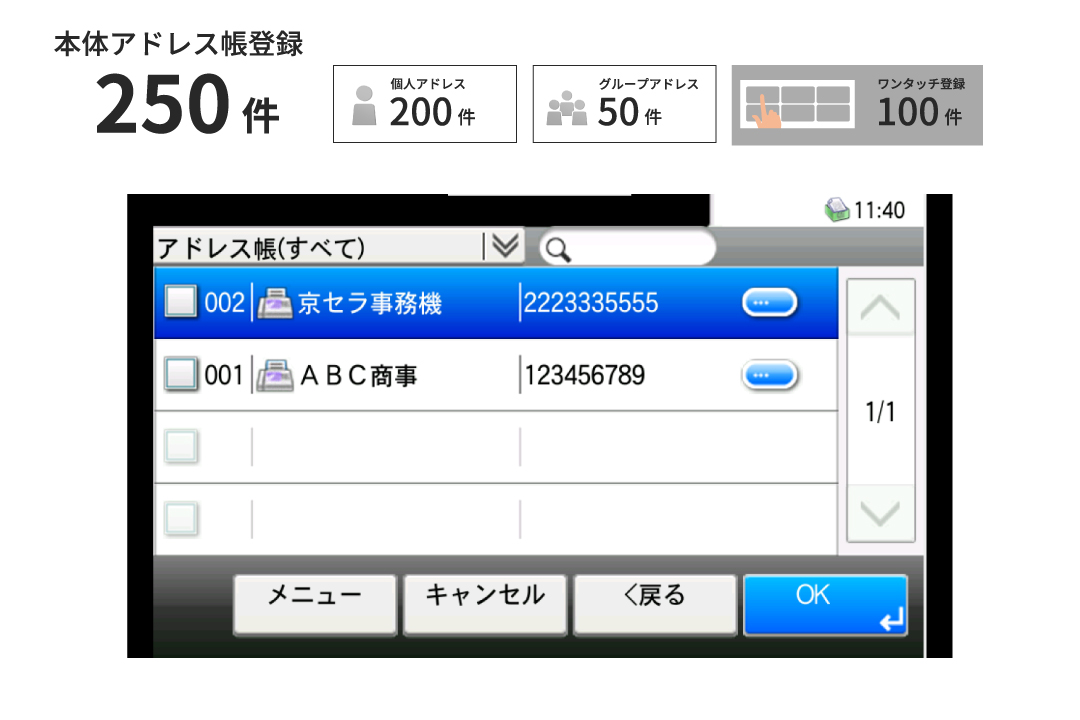
ファクス送信に使うアドレス帳は、個人200件、グループ50件まで登録可能です。グループは、ファクス番号だけでなくメールアドレス、サーバーやPCの共有フォルダーも登録できます。利用頻度の高い送信先は、ワンタッチボタン設定しておくと、呼び出し操作の短縮につながり便利です。こちらは100件まで登録できます。
-
入力ミスによる誤送信を防止
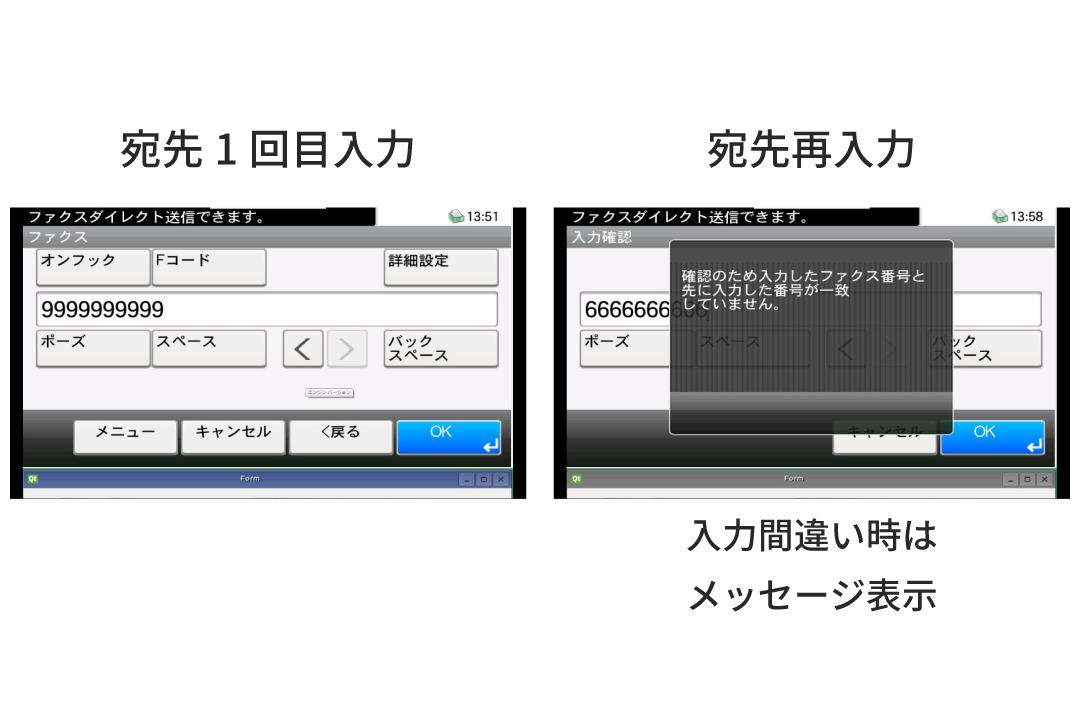
FASEC1に準拠した、ファクスセキュリティー機能を搭載。確認画面の表示や番号の2度押しにより、送信前に入力内容の再確認ができます。その他、「番号のテンキー入力」「アドレス帳未登録番号への送信」「リダイヤル」「同報送信」の設定を禁止することもできます。
いつでもどこでもファクス送受信
ネットワーク経由でさまざまな場所でのファクス送受信を実現。
-
受信ファクスをさまざまな方法で転送
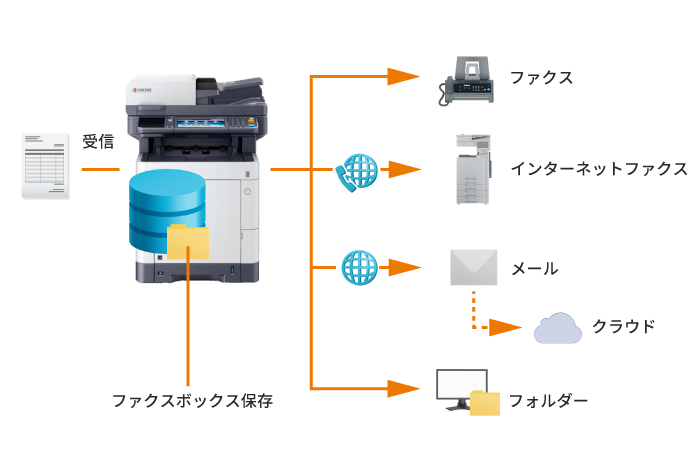
受信ファクスは、本体ファクスボックス保存のほか、他のファクス機、インターネットファクス、メール、フォルダー、クラウドとさまざまな場所へ転送可能です。共有フォルダー(SMB)送信とメール送信といった通信方式が異なる宛先を組み合わせた転送も可能です。また、条件設定により、特定の受信先だけ絞って転送をかけることもできます。
-
外出中の急なファクスに対応する

TALK F-Transporter※
外出先でも社内の複合機を利用してファクス送信を可能にする、iPad専用のアプリケーションです。取引先からの急ぎのファクス回答にもタイムリーに対応できます。
※オプション、市販のSDまたSDHDカードが必要です -
1回線で複数の複合機から送信

TALK 親子FAX※
電話回線1つで複数の複合機からファクス送信を可能にするアプリケーションです。ファクス非搭載の複合機(子機)から、同じネットワーク上のファクス搭載複合機(親機)を通じてファクスを送信できます。回線を増やす必要がないので、固定通信費の削減にもつながります。
※オプション、市販のSDまたSDHDカードが必要です
ペーパーレスファクスの活用
ファクス送受信のペーパーレス化で、用紙や工数のムダを削減。
-
迷惑ファクスのムダな出力を防ぐ

受信ファクスはすぐに印刷するだけでなく、プレビューで確認してから印刷することも可能です。ファクスメモリー受信ボックス機能は、受信したファクスを一旦メモリーに保存。利用者が操作パネルで確認してから、必要な文書のみ印刷することで、迷惑ファクスなどの不要な印刷を避けられます。
-
ファクスを自席のPCから送信

ネットワークFAXは、パソコンの印刷ドライバーを使いファクス送信する機能です。ファクスのたびに自席から複合機へ移動する手間を省き、ファイルデータを直接送信することで、ペーパーレス化を実現。経費削減にもつながります。
-
ファクス原稿送信時にデータを保存

送信原稿控え保存の機能は、ファクス原稿を送信後に自動でデータ保存します。複合機内の指定されたユーザーボックス(ユーザー/グループ別のストレージ)に保存したデータは再送が可能。定期的な注文書をファクスする場合などに便利です。
使い勝手を考えた、多彩な機能
ビジネスファクスのニーズに応えるさまざまな機能。
多彩な送信原稿サイズ対応
A4~A6サイズまで様々な用紙サイズに対応しています。また、原稿送り装置を装着することで、最大915mm(A4幅)の長尺原稿を送信することができます。
細かい文字もクッキリ送信
ファクス送信時、原稿に合わせて送信解像度や濃淡の調整が可能です。細かい線や文字といった、読み取りにくい原稿を送る際に便利な機能です。
送受信の状況をレポート出力
ファクスの送受信結果をそれぞれ50件まで、操作パネルで履歴確認が可能です。送受信のステータス(正常/中止/エラー)や送信先を閲覧できます。また、管理レポートは最新の発着信ごとに50件まで印刷できます。このレポートは、設定で自動化が可能です。
給紙カセット指定で用紙選択ミスを防ぐ
ファクス受信時は、給紙カセットを指定して印刷が可能です。用紙切れが発生した際も、他のカセットから自動給紙されないため、原稿と異なるサイズの用紙に印刷されてしまうトラブルを防げます。また、ファクス印刷後の排紙先を指定することで、コピーやプリント出力したものとの混在を避けることができます。
ファクス初期設定が簡単
機械設置時のファクスのセットアップを大幅に簡略化。操作パネルのガイドにしたがってウィザード形式で操作をすすめていくだけで、簡単に設定が完了します。
その他豊富なファクス基本機能
原稿/送信設定
●送信方法設定(ダイレクト送信、メモリー送信、タイマー送信、送信予約、割り込み送信)●原稿サイズ設定(自動判別、任意サイズ選択) ●送信サイズ設定(原稿サイズ、定型サイズ、その他から選択) ●連続読み込み(原稿を複数回に分けて読み込み、一括で処理) ●両面、見開き原稿の向き・とじ方向指定 ●原稿セット向き ●縮小・拡大 ●文書名入力 ●長尺原稿(原稿送り装置から長尺サイズの原稿読み取りが可能)●ネットワークファクス送信(インターネットファクスドライバー経由で設定、送信:送付状添付、本体アドレス帳連携タイマー送信、宛先確認ダイアログ表示、送信同時印刷)
宛先入力
●パネルから直接入力 ●本体アドレス帳より選択(宛先名検索、ワンタッチキー、短縮キー) ●同報送信(グループアドレスの利用で最大100件まで)
受信設定
●受信方法(自動受信、ファクス/電話自動切替受信、ファクス/留守番電話自動切替受信、手動受信)●ポーリング通信設定(受信側の操作で送信側の原稿を受信) ●Fコード通信設定(受信機の通信ボックスに原稿を送信:Fコード親展通信、Fコード掲示板受信、Fコード中継同報通信、受信原稿のファクスボックス転送) ●受信処理(印刷、もしくはメモリー受信後条件に応じた転送印刷) ●受信転送(PCフォルダー、メール、他のファクス/インターネットファクス、ファクスボックス) ●ファクス専用給紙段設定 ●用紙種類設定 ●印刷設定(両面印刷、2in1印刷)
画質設定
●送信解像度(200×100 dpi ノーマル、200× 200 dpi ファイン、200×400 dpi スーパーファイン、400×400 dpi ウルトラファイン、600×600 dpi)●受信解像度(1200×1200 dpi 多値) ●原稿の濃度 ●原稿の画質(文字+写真モード、写真モード、文字モード(うすい文字/細線の再現))
誤操作防止、セキュリティー
●送信前確認画面表示 ●宛先設定方法制限(テンキー入力禁止、直接入力禁止) ●ファクス暗号通信 ●送受信制限(許可ファクス番号/ID番号登録、拒否ファクス番号/ID番号登録、番号不明ファクスの受信可否設定) ●使用禁止時間設定(ファクス受信夜間出力禁止) ●使用機能制限(部門管理機能使用時)
ファクスボックス(本体ファクスメモリーでデータを一時保存)
●ボックス内文書表示(ファクスプレビュー、文書一覧) ●ボックス文書検索(文書名、文書ボックス番号、文書ボックス名) ●ボックス受信設定(メモリー受信、受信転送) ●ボックス送信設定(ファイル形式、送信解像度、ファイルサイズ確認、タイマー送信、送信後削除、ファイル分割、FTP暗号送信) ●ボックス文書印刷(印刷後削除、エコプリント設定、とじしろ設定)
ファクス管理
●送信控え印刷 ●送信控え保存 ●受信日時記録 ●アドレス帳リスト出力 ●ファクスボックスリスト印刷 ●ファクスジョブの送信/受信履歴確認 ●通信管理レポート印刷(ファクス送信/受信) ●結果レポート印刷(送信結果、受信結果、中止ジョブ) ●結果通知設定
